如何通过Pr给视频部分区域添加马赛克
Pr是现在十分常用的一款视频编辑软件,有些新用户不知道如何通过Pr给视频部分区域添加马赛克,接下来小编就给大家介绍一下具体的操作步骤。
具体如下:
1. 首先第一步先打开电脑中的Pr软件并导入视频,接着根据下图箭头所指,将它拖动到右侧时间轴窗口。
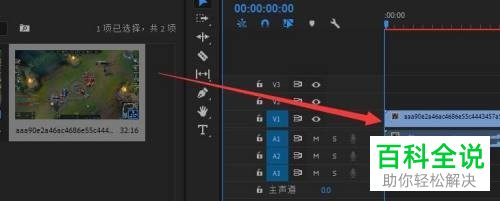
2. 第二步先右键单击项目窗口空白处,接着在弹出的菜单栏中根据下图所示,依次点击【新建项目-调整图层】选项。
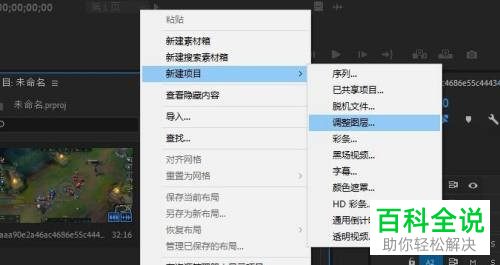
3. 第三步根据下图箭头所指,将调整图层拖动到视频轨道上方。
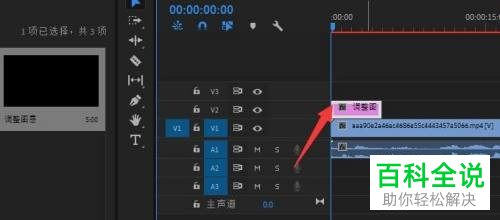
4. 第四步先选中调整图层,接着根据下图所示,点击【效果】选项,然后将【马赛克】拖动到调整图层。
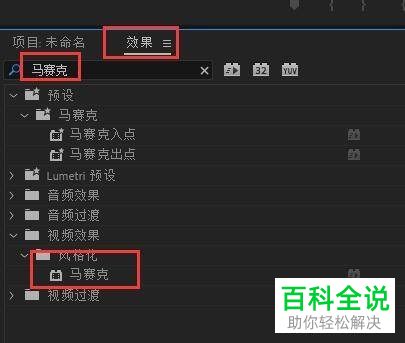
5. 第五步先打开【效果控件】窗口,接着根据下图所示,按照需求设置马赛克参数。
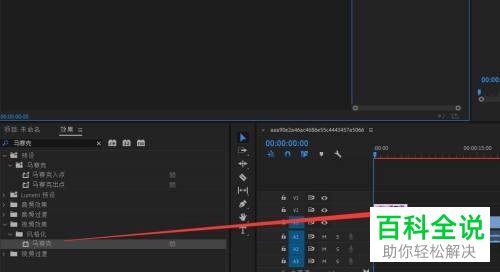
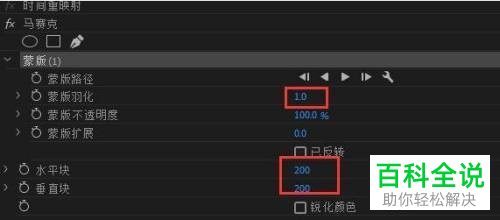
6. 最后根据下图箭头所指,先按照需求将调整图层移动到视频目标位置,接着保存并导出即可。
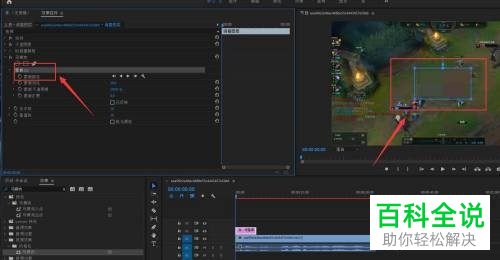
以上就是如何通过Pr给视频部分区域添加马赛克的方法。
赞 (0)

